- 👨🎓 博主介绍:大家好,我是超梦梦梦梦,很高兴认识大家~
- 🍗关注➕点赞➕评论➕收藏 😄
- 🙏博主水平有限,如有错误,欢迎各位大佬纠正!
目录
- 📕maven下载与安装
- 📕maven环境配置
- 📕maven配置文件-settings.xml
- 📙配置本地仓库
- 📙配置阿里云镜像
- 📕idea上配置maven
📕maven下载与安装
🔉我们进入到maven官网,在官网上下载合适的版本的maven,博主用的是windows系统进行操作的,所以我们下载一个windows版本的压缩包。
🔑maven官网:http://maven.apache.org/

🔉点击Download后,选择要下载的压缩包

🔉下载好压缩包后,对压缩包进行解压。maven属于绿色版软件,解压即安装。
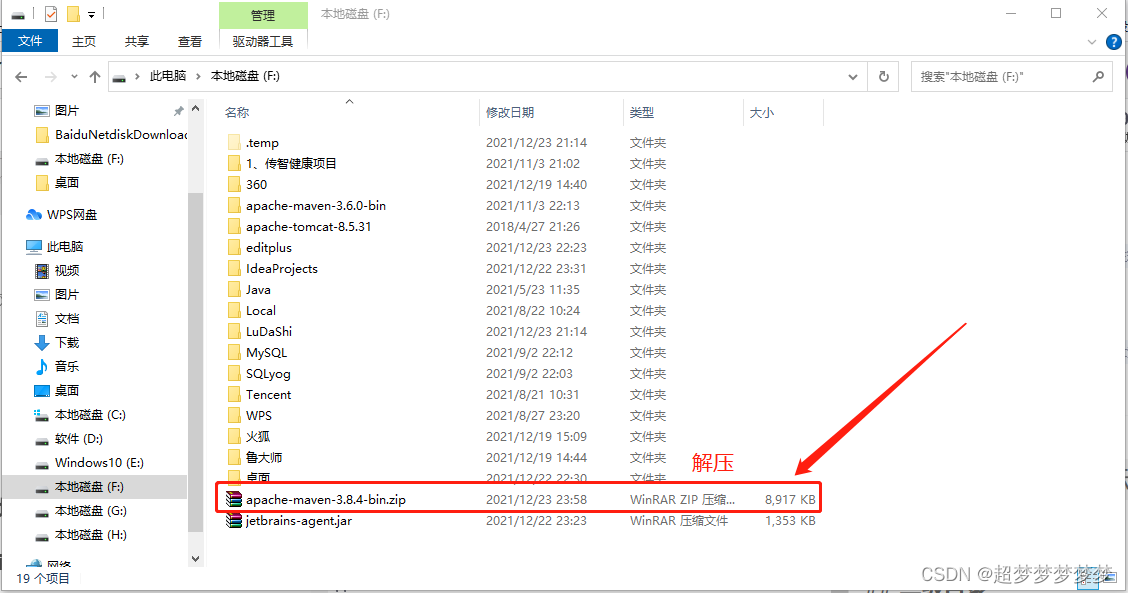

🎉🎉🎉恭喜一下自己吧,到这里就已经安装好了maven!为了能让maven更好的运作起来,我们再来去配置一下他吧!😜
📕maven环境配置
🔉maven环境依赖于java,所以在此之前我们需要配置好java环境,配置JAVA_HOME 。
🔊变量值是你安装JDK的路径

🔉设置maven自身的运行环境,需要配置MAVEN_HOME
🔊变量值是你解压后的maven的路径

🔉前面两步配置好后,然后配置path环境变量,加下面这两个配置到path环境变量中去。
🔉%JAVA_HOME%\bin;%MAVEN_HOME%\bin;

🎉🎉🎉恭喜小伙伴们,到这里我们配置maven环境变量就结束啦,我们为检验是否配置成功,win+R 运行cmd 输入 mvn -version,测试一下是否成功。
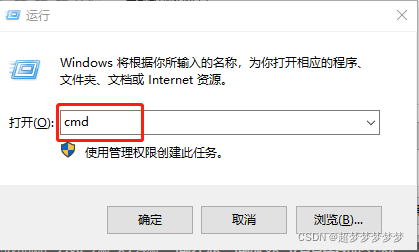

🎉🎉🎉显示如上信息,那么恭喜小伙伴们,你们配置成功啦!给自己点个赞吧!
📕maven配置文件-settings.xml
🔉环境变量配置好后,还有非常重要的需要我们去配置,那就是要配置maven的配置文件settings.xml。这一步是非常关键的,这里配置了maven的很多信息。小伙伴们一定要配置如下两样信息。
- 📜下载依赖的仓库位置,默认是C盘,不建议。如果你只有C盘那就无所谓了。
- 📜maven的镜像,因为官方的镜像是非常慢的,所以我们一般会用阿里云的镜像库。
📙配置本地仓库
📜设置依赖仓库(本地仓库)位置



🔉上图标记所示,配置着maven默认本地仓库地址,不建议使用默认的仓库,推荐配置自己的本地仓库。把下述配置信息在修改成自己的本地仓库地址,在追加到配置文件里即可。
<localRepository>D:\apache-maven-3.8.4-bin\apache-maven-3.8.4\repository_boot</localRepository>

📙配置阿里云镜像
🔉找到mirrors标签 在里面配置阿里云maven镜像库,配置信息如下
<mirror> <id>alimaven</id> <name>aliyun maven</name> <url>http://maven.aliyun.com/nexus/content/groups/public/</url><mirrorOf>central</mirrorOf> </mirror>

🔉配置完成,在命令行输入mvn help:system测试,看到下载链接里面是ailiyun的链接表示配置成功
📕idea上配置maven
🔉在Idea工具上设置Maven
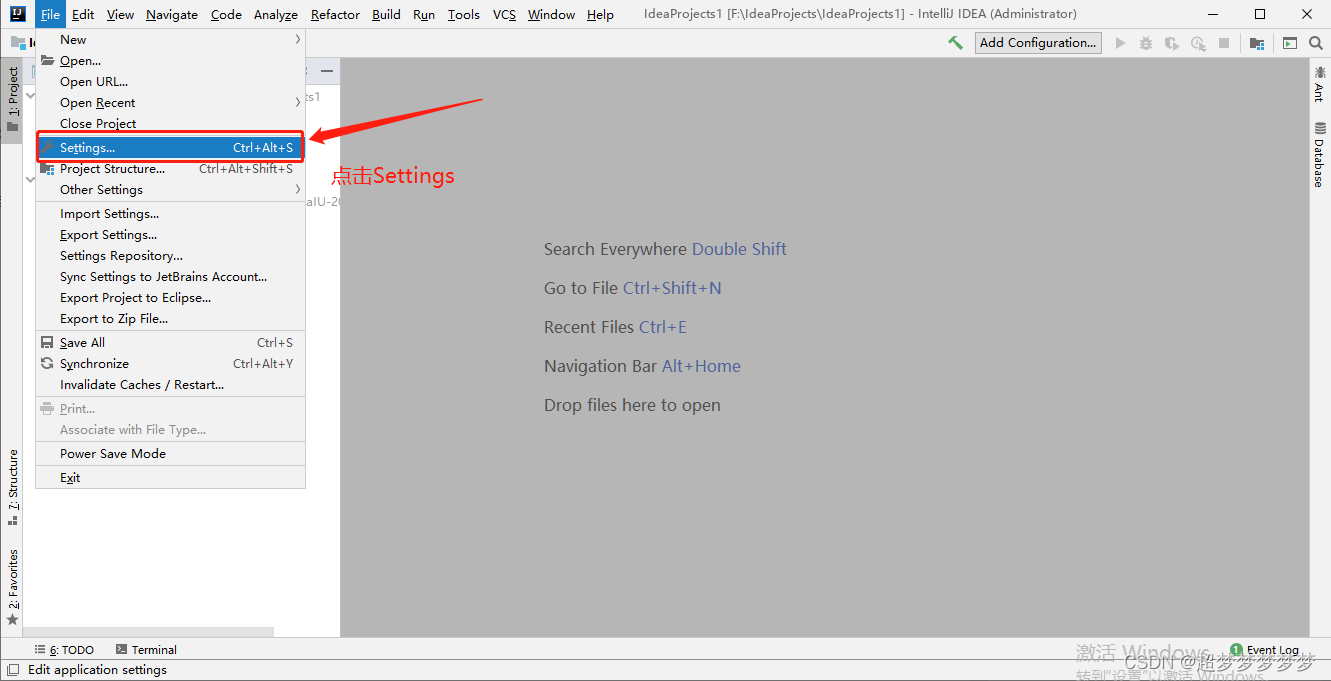


🔉最后点击Apply与OK,在idea上就配置好了maven🎉
- 🍗关注➕点赞➕评论➕收藏 😄
- 🏄♂️ 感谢小伙伴们的支持,你们的鼓励是我创作的最大动力的🚴♂️
- 🙏博主水平有限,如有错误,欢迎各位大佬纠正!🤼♂️


















- 使用任务并行库)
